Konversi GDBTABLE menjadi LAS
Cara mengonversi file gdbtable ke format LAS untuk alur kerja LiDAR menggunakan ArcGIS Pro atau QGIS dengan LAStools.
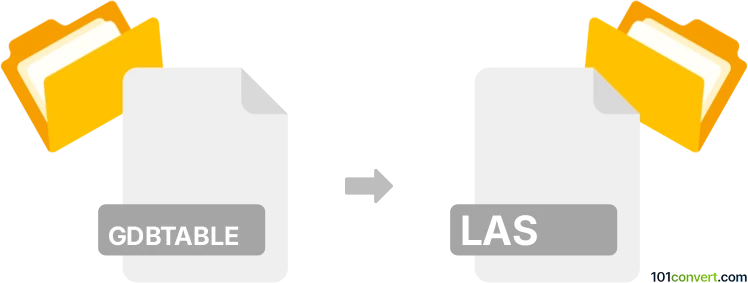
Bagaimana mengkonversi gdbtable ke las berkas
- Lainnya
- Belum ada peringkat.
101convert.com assistant bot
6j
Memahami format file gdbtable dan las
GDBTABLE adalah format file tabel yang digunakan dalam Esri File Geodatabase (GDB), umum ditemukan dalam alur kerja GIS (Sistem Informasi Geografis). Format ini menyimpan data atribut, seperti titik, garis, atau poligon, beserta properti terkait. LAS adalah format biner yang banyak digunakan untuk menyimpan data point cloud LiDAR, menangkap informasi spasial 3D termasuk koordinat X, Y, Z, intensitas, dan klasifikasi.
Mengapa mengonversi gdbtable ke las?
Mengonversi gdbtable ke las penting ketika Anda perlu mengubah data atribut GIS, terutama fitur titik dengan elevasi atau koordinat 3D, ke format yang cocok untuk pemrosesan LiDAR, visualisasi, atau analisis lebih lanjut dalam aplikasi 3D.
Bagaimana cara mengonversi gdbtable ke las
Konversi langsung dari gdbtable ke las tidak didukung secara native oleh sebagian besar perangkat lunak, karena format ini memiliki tujuan berbeda. Namun, jika gdbtable Anda berisi data titik dengan bidang X, Y, dan Z, Anda dapat mengekspor data ini ke kelas fitur titik dan kemudian ke LAS menggunakan alat GIS.
Perangkat lunak yang direkomendasikan untuk konversi
- ArcGIS Pro: Solusi paling lengkap untuk konversi ini. Ikuti langkah-langkah berikut:
- Buka File Geodatabase Anda di ArcGIS Pro.
- Klik kanan pada gdbtable dan gunakan Export → Table To Point untuk membuat kelas fitur titik, tentukan bidang X, Y, dan Z.
- Gunakan alat 3D Analyst Tools → Conversion → Features To LAS untuk mengekspor kelas fitur titik ke file LAS.
- QGIS (dengan plugin LAStools):
- Impor gdbtable sebagai layer titik (pastikan memiliki bidang X, Y, Z).
- Ekspor layer sebagai CSV dengan koordinat.
- Gunakan utilitas txt2las dari LAStools untuk mengonversi CSV ke format LAS.
Tips untuk keberhasilan konversi
- Pastikan gdbtable Anda mengandung bidang X, Y, dan Z secara eksplisit untuk data titik 3D.
- Periksa sistem referensi koordinat untuk menjaga akurasi spasial pada output LAS.
- Untuk dataset besar, alat pemrosesan batch di ArcGIS Pro atau LAStools dapat menghemat waktu.
Ringkasan
Konversi gdbtable ke las paling baik dilakukan dengan menggunakan ArcGIS Pro atau QGIS dengan LAStools, asalkan tabel Anda berisi data titik 3D. Proses ini memungkinkan Anda memanfaatkan alur kerja LiDAR dan alat analisis 3D dengan data GIS Anda.
Catatan: Catatan konversi gdbtable ke las ini tidak lengkap, harus diverifikasi, dan mungkin mengandung ketidakakuratan. Silakan pilih di bawah ini apakah Anda merasa informasi ini bermanfaat atau tidak.
Perangkat lunak dan tautan yang disarankan: gdbtable ke las converters
Jelajahi berdasarkan kategori
- Akuntansi dan pajak (127)
- Audio (871)
- Audio ke teks (42)
- Basis Data (253)
- Bordir grafis (299)
- CAD (494)
- Desain web (17)
- Dokumen (1679)
- Ebook (234)
- File teks (73)
- File terkompresi (343)
- Font (44)
- Gambar disk (266)
- Grafis (1475)
- Internet (117)
- Komposisi musik (211)
- Kontak dan buku alamat (132)
- Lainnya (6320)
- Modeling 3D (780)
- Navigasi GPS (100)
- Pemrograman (56)
- Permainan komputer (58)
- Peta pikiran dan diagram alir (80)
- Platform seluler (450)
- Subjudul video (70)
- Video (1446)
- Virtualisasi (58)